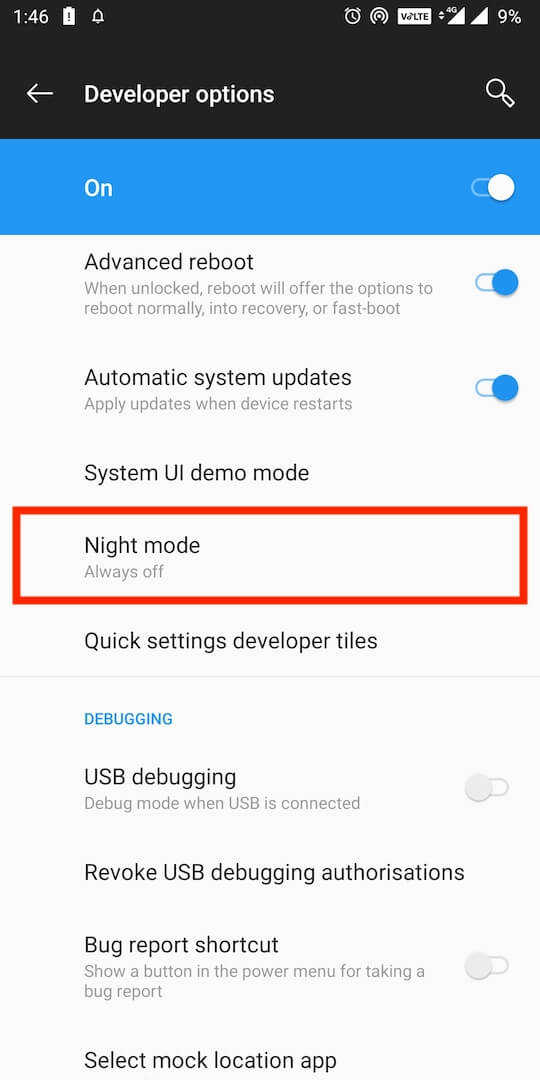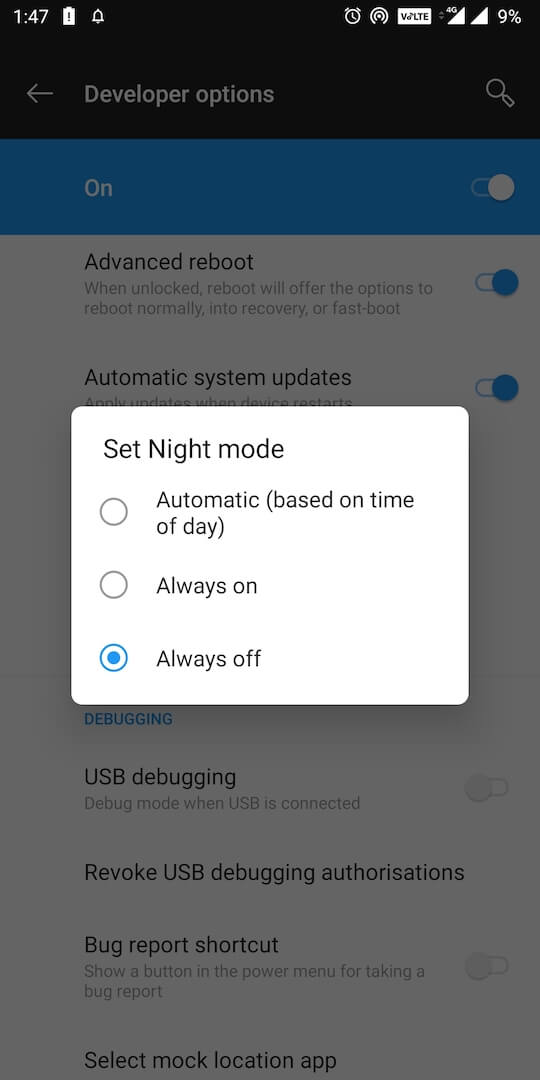De donkere modus is steeds populairder geworden en nu kun je in bijna alle apps overschakelen naar een donker thema. Instagram voor Android is geen uitzondering, aangezien het bedrijf officieel de donkere modus test in de bètaversie. Verrassend genoeg is de donkere modus nog niet te zien op Instagram voor iOS, dat meestal nieuwe functies krijgt dan Android. Hoewel je de donkere modus op Instagram niet eenvoudig kunt inschakelen, omdat de app zelf nog geen schakelaar of instelling bevat om te schakelen tussen een licht en een donker thema.
Gebruikers kunnen echter de donkere modus krijgen in de Instagram-app op Android door de systeembrede donkere modus in te schakelen, die wordt geleverd met Android 10. Als u dit doet, wordt Instagram gedwongen de systeeminstelling te volgen en het ingebouwde donkere AMOLED-thema weer te geven. Om dit te laten werken, moet uw smartphone Android 10 of een aangepaste gebruikersinterface zoals Samsung OneUI of MIUI daarop gebruiken.
LEES OOK: Krijg Instagram op volledig scherm op iPad met behulp van de progressieve web-app
Tegelijkertijd kunnen degenen die Android 9 Pie op hun smartphone gebruiken nu ook de donkere modus van Instagram uitproberen. Hiervoor moet je de "Nachtmodus" inschakelen die verborgen is in de ontwikkelaarsopties op Pie en Instagram zal onmiddellijk een echte zwart-witinterface aannemen. Dit lijkt te werken voor gebruikers van POCO F1, OnePlus 6T, Samsung Galaxy Note 8, Nexus 6P en LG V30 met Pie OS.
Bovendien viel de statusbalk niet uit toen we hem testten op onze OnePlus 5T met OxygenOS 9.0.8. Hier zijn een paar schermafbeeldingen.



Zonder verder te wachten, kun je als volgt het donkere thema op Instagram inschakelen op Android-apparaten met Pie of Android 10.
Hoe de donkere modus van Instagram op Android in te schakelen
- Download en installeer de nieuwste 114.0.0.0.41 alfaversie van Instagram door het APK-bestand aan de zijkant te laden.
- In Android 10, schakel de ingebouwde systeembrede donkere modus in. Verwijzen: Hoe een donker thema in Android 10 in te schakelen.
- In Android 9 Pie, ga naar apparaatinstellingen > Systeem > Opties voor ontwikkelaars. Zoek naar de instelling "Nachtmodus" en zet deze op "Altijd aan".
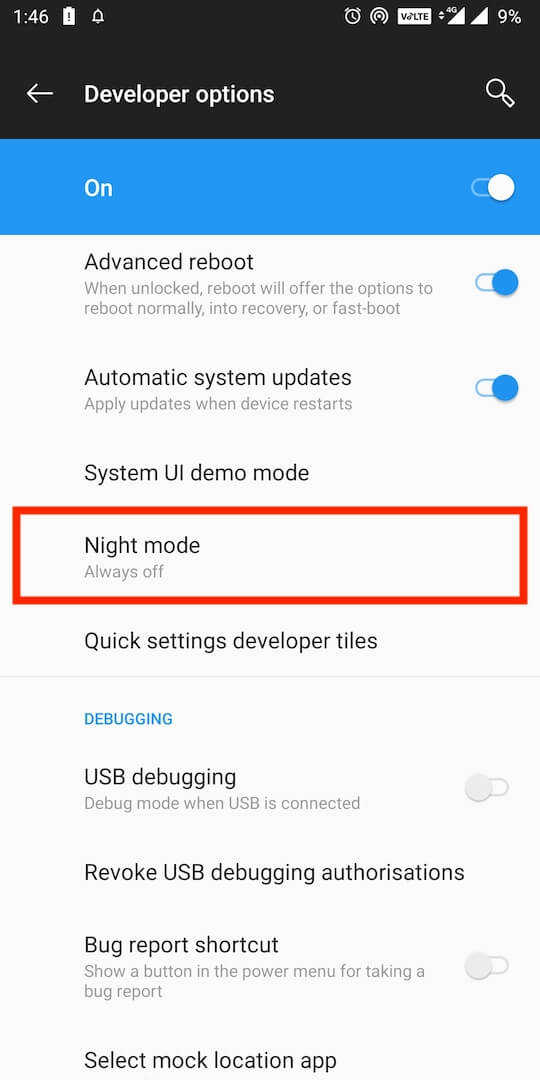
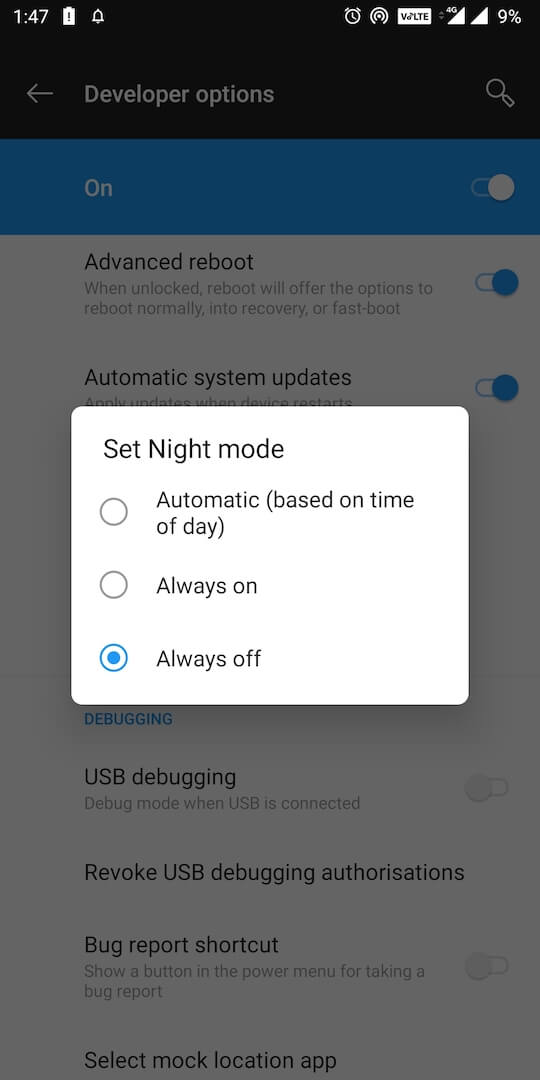
- Open nu Instagram en je zou een zwart thema moeten zien.
Om terug te keren naar het lichte thema op Instagram, schakelt u eenvoudig het systeembrede donkere thema uit.
Toegang krijgen tot ontwikkelaarsopties
Om ontwikkelaarsopties op Android in te schakelen, navigeert u naar Instellingen > Over de telefoon. Scroll naar beneden en tik 7 keer op "Build-nummer". Dit zou de ontwikkelaarsinstellingen op uw apparaat moeten inschakelen.
Om toegang te krijgen tot ontwikkelaarsopties, gaat u naar Instellingen> Systeem en u zou de "Ontwikkelaarsopties" moeten zien.
Opmerking: De exacte stappen om het buildnummer en de ontwikkelaaropties te vinden, kunnen enigszins variëren, afhankelijk van uw Android-apparaat en de aangepaste gebruikersinterface waarop het wordt uitgevoerd.
Over de donkere modus gesproken, het ziet er geweldig uit op Instagram ondanks dat het zich in de bètafase bevindt. De puur zwarte interface ziet er geweldig uit in de hele app, inclusief de tijdlijn, instellingen, directe berichten, het tabblad Meldingen enzovoort. Je zult er zeker van genieten tijdens het gebruik van de Instagram-app 's nachts.
Tags: AndroidAndroid 10AppsDonkere modusInstagram